
Se você tem um animal de estimação ou uma criança pequena, sabe que um teclado desprotegido pode significar um desastre - ou, mais provavelmente, soletrar “dhjkhskauhkwuahjsdkja, mnsd”. Temos uma ferramenta para bloquear e desbloquear seu teclado com um atalho de teclado rápido.
RELACIONADOS: O guia do iniciante para usar um script AutoHotkey
O Keyboard Locker é um pequeno programa que faz bem esse trabalho e ocupa poucos recursos do sistema. Era originalmente um pequeno AutoHotKey script escrito por um frequentador do fórum AutoHotKey chamado Lexikos . Nós o aprimoramos um pouco e o compilamos para que você não precise ter o AutoHotKey instalado. Se você tem AutoHotKey instalado, incluímos o script original no download para que você possa ajustá-lo ao seu gosto.
Baixe e execute o bloqueio do teclado
Para começar, vá em frente e faça o download Locker Teclado . Descompacte a pasta Keyboard Locker onde quer que você queira mantê-la em seu disco rígido. e abra a pasta Keyboard Locker. Você verá vários arquivos dentro. Isso inclui alguns arquivos de ícone e um leia-me, mas os dois arquivos importantes são “KeyboardLocker.exe” e “KeyboardLocker.ahk”.
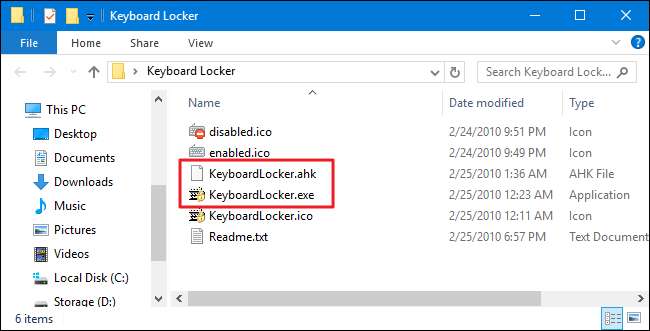
Se você não tiver o AutoHotKey instalado, será necessário clicar duas vezes em “KeyboardLocker.exe” para executá-lo. Este arquivo é um script AutoHotKey compilado para ser executado como um programa autônomo, de modo que você não precisa do AutoHotKey para usá-lo.
Se você já usa o AutoHotKey, pode usar o arquivo “KeyboardLocker.ahk” em vez de executar o script diretamente. A vantagem de usar a versão do script é que, se você estiver familiarizado com o AutoHotKey, poderá editar o script sozinho para alterar os atalhos de bloqueio e desbloqueio do teclado.
Ao iniciar o Keyboard Locker, você verá um pequeno ícone de teclado aparecer na área de notificação. A ferramenta agora está pronta para uso.
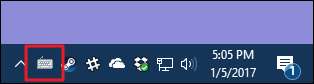
Para bloquear o teclado, pressione Ctrl + Alt + L. O ícone de bloqueio do teclado muda para indicar que o teclado está bloqueado.
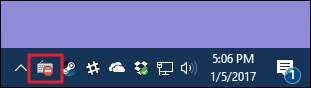
Quase todas as entradas de teclado agora estão desabilitadas, incluindo teclas de função, Caps Lock, Num Lock e a maioria das teclas especiais em teclados de mídia. Existem algumas combinações de teclas que ainda funcionam, como Ctrl + Alt + Delete e Win + L, mas é extremamente improvável que uma pata ou mão minúscula as acerte acidentalmente.
Quando você quiser reativar a entrada do teclado, basta digitar a palavra “desbloquear”. O ícone do teclado volta ao normal novamente para mostrar que o teclado está desbloqueado.
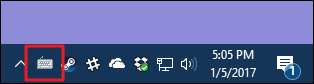
Como mostrar lembretes de notificação de balão
Por padrão, o Keyboard Locker não exibe notificações quando você bloqueia ou desbloqueia o teclado. Se desejar vê-los, clique com o botão direito do mouse no ícone de bloqueio do teclado na área de notificação e escolha “Mostrar notificações na bandeja”.
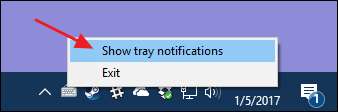
O Keyboard Locker agora mostrará notificações quando você bloquear ou desbloquear o teclado.

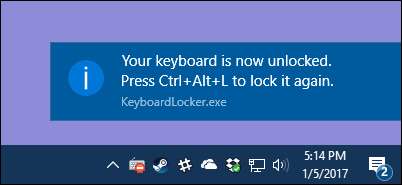
Se você preferir não ver as notificações, também pode obter um lembrete dos atalhos para bloquear e desbloquear o teclado, passando o mouse sobre o ícone de bloqueio do teclado.
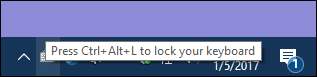
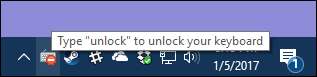
Nota: Em alguns PCs que testamos executando o Windows 10, quando você desbloqueia o teclado enquanto as notificações estão ativadas, às vezes pode demorar vários segundos após digitar “desbloquear” para a funcionalidade do teclado retornar. Ele vai voltar, no entanto.
Como iniciar o teclado locker quando o Windows inicia
RELACIONADOS: Como adicionar programas, arquivos e pastas à inicialização do sistema no Windows
É fácil executar o Keyboard Locker quando você precisa, mas também pode executá-lo automaticamente quando o Windows for iniciado, adicionando-o à pasta de inicialização do Windows. Acesse nosso guia sobre como adicionar programas, arquivos e pastas para inicialização do sistema no Windows para obter as instruções completas.
Resumindo, porém, basta armazenar sua pasta AutoHotKey onde quiser. Abra a caixa de diálogo Executar pressionando Windows + R, digite “shell: startup” e clique em “OK”.
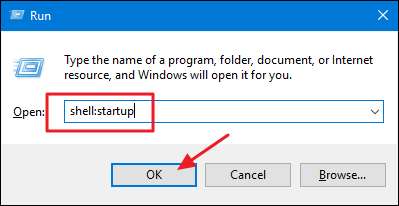
Crie um atalho para o arquivo “KeyboardLocker.exe” ou “KeyboardLocker.ahk” - o que você usar - na pasta de inicialização do Windows. Você pode fazer isso arrastando o arquivo para a pasta de inicialização com o botão direito do mouse e escolhendo “Criar atalho aqui” ou clicando com o botão direito em qualquer lugar na pasta de inicialização e escolhendo Novo> Atalho no menu de contexto. Assim que o atalho estiver no lugar, o Keyboard Locker será executado automaticamente quando você iniciar o Windows.
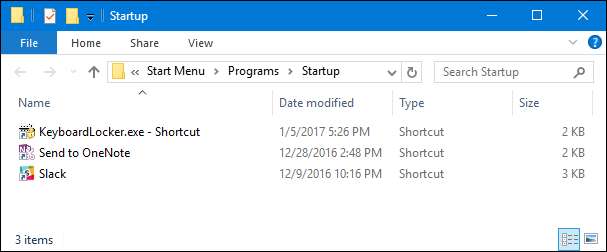
Keyboard Locker é uma grande utilidade para aqueles de nós com criaturas curiosas e crianças curiosas. Se você tiver um uso diferente para este programa ou se fizer alguma modificação inteligente no script, deixe-nos saber nos comentários!
Crédito da imagem: NOGRAN s.r.o. / Flickr







